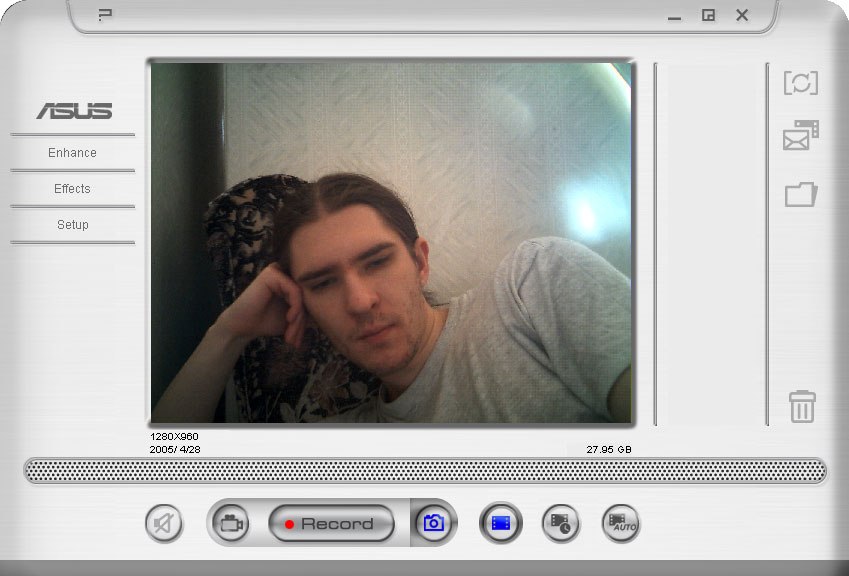Ako zvýšiť rýchlosť chladiča na notebooku?

Chladnička je jednou z najdôležitejších zložiek notebooku alebo počítača. Pomáha ochladiť všetky prvky zariadenia a odvádza horúci vzduch cez špeciálne otvory.
Niektoré notebooky používajú energiuvstavaný ventilátor len polovica a ešte menej. Slabý chladiaci systém vedie k prehriatiu zariadenia, čo je veľmi nebezpečné pre jeho prevádzku ako celok. Ak ste začali cítiť, že notebook sa počas prevádzky zahrieva, problém je práve chladnejší.
Tento faktor je spôsobený tým, že prevádzkovéSystém neaktívne neaktivuje všetky funkcie ventilátora na úsporu energie. Na opravu je to možné samo o sebe a nižšie budeme diskutovať o tom, ako zrýchliť ventilátor na notebooku.

Zvýšenie rýchlosti ventilátora
Ak chcete konfigurovať, budete musieť stiahnuť program Speed Fan. Spustite aplikáciu a postupujte podľa nižšie uvedených pokynov.
Spočiatku analyzujte teplotné parametre. V okne nájdite zariadenie, v zmysle ktorého je viditeľná nadmerná teplota. Niekoľkokrát kliknite na šípku "hore", ktorá sa nachádza blízko názvu ventilátora zabudovaného do zariadenia. Potom počkajte, kým sa normalizuje požadovaná teplota pre rýchlosť otáčania chladiča. Potom sklopte (nezatvorte!) Program.
Je pravdepodobné, že tento program nebude interagovaťs operačným systémom. V takom prípade stiahnite aplikáciu AMD OverDrive. Zvlášť dobré je táto aplikácia vhodná pre prenosné počítače s procesorom AMD. Počkajte, kým sa nenainštaluje hlavná ponuka, a otvorte kartu Ovládač ventilátora (umiestnená v časti Výkon riadenia). Pod obrázkom presuňte posúvače na 100% a kliknutím na tlačidlo Použiť nastavte zadané hodnoty.
Potom kliknite na položku Predvoľby a potom na položkuNastavenia. V zobrazenej ponuke začiarknite políčko "Použiť moje posledné nastavenia". Táto funkcia umožňuje programu automaticky zahrnúť parametre, ktoré nastavíte pri každom spustení zariadenia. Stále stlačte tlačidlo OK a aplikáciu zatvorte.

Pre laptop s procesorom Intel je ideálny.Použite aplikáciu Riva Tuner na zvýšenie rýchlosti ventilátora. Nižšie opíšeme, ako konfigurovať nastavenia vo verzii 2.24c. Je však pravdepodobné, že príručka bude fungovať aj pre iné verzie. Pre správnu prevádzku je potrebné, aby bol notebook vybavený grafickou kartou NVIDIA a príslušným ovládačom.
Nainštalujte a aktivujte program.
Potom prejdite na "Registry" a v blízkosti funkcie AutoFanSpeedControl vložte číslo 3.
Zatvorte program krížikom alebo stlačte výstup. Spustite Riva Tuner znova.
Na karte "Domov" kliknite ľavým tlačidlom myši na trojuholník vedľa názvu grafickej karty a v otvorenom menu zvoľte "Systémové nastavenia na nízkej úrovni".
Otvorí sa okno, v ktorom by ste maliPoznámka: "Povoliť správu chladiča na nízkej úrovni". Potom zvoľte "Definovať", nastavte na 100% a potvrďte tlačidlom "Ok". Po reštarte a kontrole výkonu chladiča s novými parametrami môžete nastaviť automatický režim v sekcii "Auto".
Je dôležité, aby sa: Najmenej raz za rok sa zariadenie musí rozoberať a čistiť zvnútra. Je tiež potrebné ložisko namazat '. Takže výrazne rozšírite a zvýšte rýchlosť ventilátora a notebooku ako celku.